На WEB странице можно использовать графические файлы форматов JPG, GIF и PNG. GIF -специальный сетевой формат: имеет малый размер файла,
возможность плавного проявления и анимации, а также эффект прозрачности, позволяющие использовать картинку как "обои" на странице или в таблицах. Но т.к. gif содержит 256 цветную
палитру, он неэффективен для хранения фотографий. JPG напротив не имеет ограничений по глубине цвета, но также и возможности анимации. Новый формат файлов поддерживающий и глубину и прозрачность -PNG, имеет недостаток в том, что старые браузеры его не видят. Поэтому, если не брать во внимание пользователей устаревшими программами, пинги вполне можно включать в свои страницы. Чтобы включить в страницу рисунок, надо описать ссылку на него:
<IMG SRC="Image">
Вы можете задавать взаимное расположение рисунка и текста включением
атрибута align = " ":
это выравнивание это выравнивание Возможны следующие типы выравнивания:
Чтобы сделать рисунок по центру экрана расположите картинку между тегами <center> ... </center>
Также в картинках используется задание размеров. С их помощью, не дожидаясь полной загрузки изображений, браузер расположит все объекты с расчетом занятого пространства. В противном случае, браузер динамически будет изменять внешний вид страницы, до загрузки последней картинки. (Текст в это время будет постоянно уползать от пользователя, что согласитесь, не есть гуд.) Сотворить сее диво можно при помощи параметров WIDTH="n" и HEIGHT="n".(соответственно ширина и высота в пикселах) При несовпадении размеров, картинка все равно будет растянута или сжата до указанного этими параметрами. Назад | Содержание | Вперед
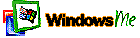 - по
нижнему краю (делается browser по умолчанию)
- по
нижнему краю (делается browser по умолчанию) 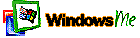 по верхнему краю.
по верхнему краю.
align = "middle" - относительно центра строки
align = "left" -текст обтекает картинку справа
align = "right"- то же слева (см.ниже)
 При использовании выравнивания left или right можно включить в тег img дополнительный параметр отступа вокруг изображения, чтоб картинка не прижималась вплотную к Вашему тексту. Параметр VSPACE="n" - создает отступ по вертикали, а HSPACE="n" - по горизонтали на n пиксел. Таким образом, правильно написанный тег картинки с обтекающим справа текстом будет выглядеть так:
При использовании выравнивания left или right можно включить в тег img дополнительный параметр отступа вокруг изображения, чтоб картинка не прижималась вплотную к Вашему тексту. Параметр VSPACE="n" - создает отступ по вертикали, а HSPACE="n" - по горизонтали на n пиксел. Таким образом, правильно написанный тег картинки с обтекающим справа текстом будет выглядеть так:
<img src="/images/024/lego.gif" align="left" width="96" height="90" vspace="10" hspace="35" alt="Новый пример" border="1"> Text.
Последний параметр- ширина бордюра. Если он присутствует без значения, а просто в виде слова BORDER то бордюр нарисуется браузером по собственному желанию, а если как в примере, то значение обозначает его ширину. Нулевое значение этого параметра используется если файл служит графической гиперссылкой, для ее маскировки.